在上一节教程中,使用Maven创建了一个Web应用程序。这里有一个指南,告诉你如何转换Web应用程序到Eclipse IDE支持的形式。
注意,通过WTP工具Eclipse IDE支持Web应用程序,所以需要让基于Maven的项目支持它。
1. mvn eclipse:eclipse -Dwtpversion=2.0
要转换一个基于Maven的Java项目支持IDE,使用此命令:
mvn eclipse:eclipse
对于Web应用程序,需要额外的参数,使其支持 Eclipse WTP,应该使用这个命令:
mvn eclipse:eclipse -Dwtpversion=2.0
看看其输出 …
C:worksp> mvn archetype:generate -DgroupId=com.yiibai -DartifactId=yiibaiweb-core C:workspyiibaiweb-core>mvn eclipse:eclipse -Dwtpversion=2.0 [INFO] Scanning for projects... [INFO] [INFO] ------------------------------------------------------------------------ [INFO] Building yiibaiweb-core 1.0-SNAPSHOT [INFO] ------------------------------------------------------------------------ [INFO] [INFO] >>> maven-eclipse-plugin:2.10:eclipse (default-cli) > generate-resources @ yiibaiweb-core >>> [INFO] [INFO] <<< maven-eclipse-plugin:2.10:eclipse (default-cli) < generate-resources @ yiibaiweb-core <<< [INFO] [INFO] --- maven-eclipse-plugin:2.10:eclipse (default-cli) @ yiibaiweb-core --- [INFO] Adding support for WTP version 2.0. [INFO] Using Eclipse Workspace: null [INFO] Adding default classpath container: org.eclipse.jdt.launching.JRE_CONTAIN ER [INFO] Not writing settings - defaults suffice [INFO] Wrote Eclipse project for "yiibaiweb-core" to C:workspyiibaiweb-core. [INFO] [INFO] ------------------------------------------------------------------------ [INFO] BUILD SUCCESS [INFO] ------------------------------------------------------------------------ [INFO] Total time: 2.038 s [INFO] Finished at: 2015-11-02T20:30:36+08:00 [INFO] Final Memory: 13M/114M [INFO] ------------------------------------------------------------------------
2. Eclipse WTP
标准Eclipse的“.classpath”和“.project”文件被创建。你会发现创建一个新的 “.setting” 文件夹,里面包含两个文件“org.eclipse.wst.common.component”和“org.eclipse.wst.common.project.facet.core.xml” 都是WTP或Faces文件用来支持Eclipse。
File : org.eclipse.wst.common.project.facet.core.xml
<faceted-project><fixed facet="jst.java"/><fixed facet="jst.web"/><installed facet="jst.web"version="2.4"/><installed facet="jst.java"version="1.4"/></faceted-project>
注意
使用JDK1.4 和 Maven2.X生成的 Web应用程序(见上文),这是相当过时,需要将其升级到最新的JDK版本。
使用JDK1.4 和 Maven2.X生成的 Web应用程序(见上文),这是相当过时,需要将其升级到最新的JDK版本。
File : org.eclipse.wst.common.component
<project-modules id="moduleCoreId"project-version="2.0"><wb-module deploy-name="mkyongweb-core"><property name="context-root"value="mkyongweb-core"/><wb-resource deploy-path="/"source-path="src/main/webapp"/><property name="java-output-path"value="/target/classes"/><wb-resource deploy-path="/WEB-INF/classes"source-path="src/main/resources"/></wb-module></project-modules>
3. 导入到Eclipse IDE
现在,我们已经拥有了一个 Eclipse 的 Web应用程序需要配置和文件,那么,就可以开始导入基于Maven构建Web应用程序到Eclipse IDE中去了。
步骤:
在Eclipse IDE 的菜单栏, File -> Import… -> General -> Existing Projects into Workspace -> 选择根目录(选择项目文件夹中)-> 完成。
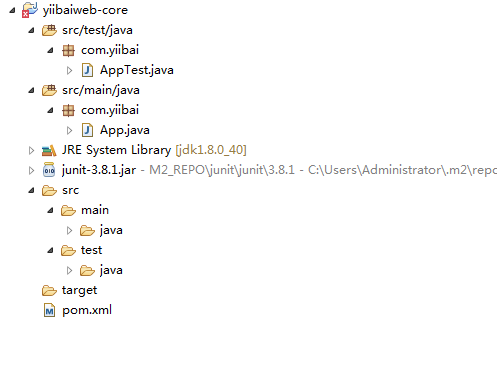
完事大吉!